文章目录
Git学习笔记 - 快速入门
本地仓库
概述
Git本地操作的各基本区域功能:
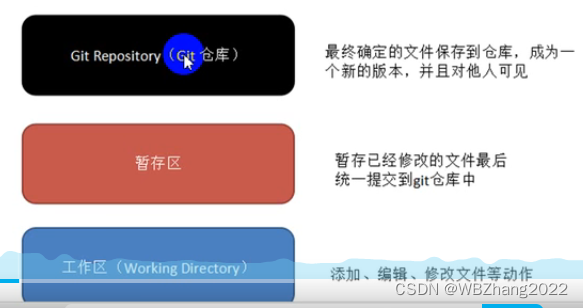
流程图图解:
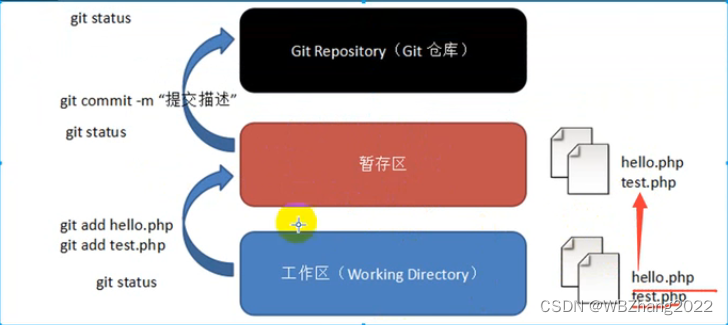
本地仓库操作
-
【本地仓库】:简单理解为一个目录,用于存放代码的,这个目录的所有文件都可以被Git管理起来,每个文件的修改,删除等操作Git都能跟踪到
-
首次使用需要进行全局配置,在桌面空白处右键,点击Git Bash Here 以打开Git命令行窗口(建议与Github账号/邮箱一致)
用户名:
git config --global user.name "WBZhang2022"实验效果: 输入以下命令行验证自己的注册用户名是否正确
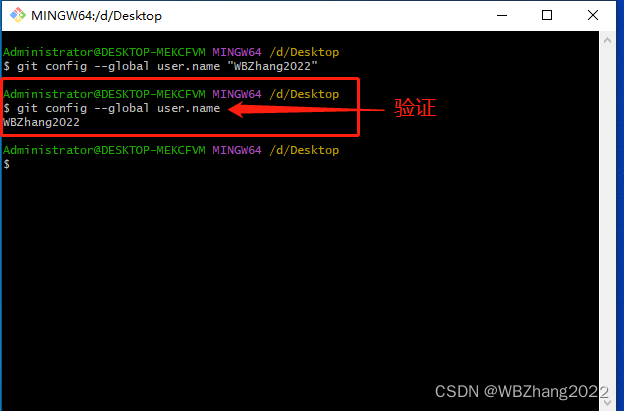
用户名:git config --global user.email "WBZhang2022@163.com"实验效果: 输入以下命令行可以重新设置注册邮箱

-
创建仓库:当我们需要让Git去管理某个新项目/已存在的项目的时候,就需要创建仓库 (注意:创建仓库时使用的目录不一定要求是空目录,但是不建议)
创建空目录# 先用cd命令切换到你需要的路径 mkdir pro_git在命令行中进入项目目录
cd pro_gitGit仓库初始化(让Git知道,它需要管理这个目录,注意执行一下命令后还需要显示隐藏文件)
git init -
Git常用指令操作
查看当前状态:git status
添加到缓存区:git add "文件名"说明: git add指令,可以添加一个文件,也可以同时添加多个文件
- 语法1:
git add [文件名] - 语法2:
git add [文件名1] [文件名2] ... - 语法3:
git add .– 添加当前目录到缓存区中
提交到版本库:
git commit -m "注释内容" - 语法1:
版本回退过去与追溯未来
版本回退分为两个步骤进行操作:
- 查看版本,确定需要回到的时刻点
git log # 显示一行,显示注释(这个更加简洁明了) git log --pretty=oneline - 回退操作:
git reset --hard [提交编号]
版本回到未来分为两个步骤进行操作:
-
回到过去之后,要想回到之前的最新版本的时候,则需要使用指令去查看历史操作,以得到最新的提交的id
git reflog -
放眼未来操作:
git reset --hard [提交编号]
Github远程仓库
Github远程仓库的创建
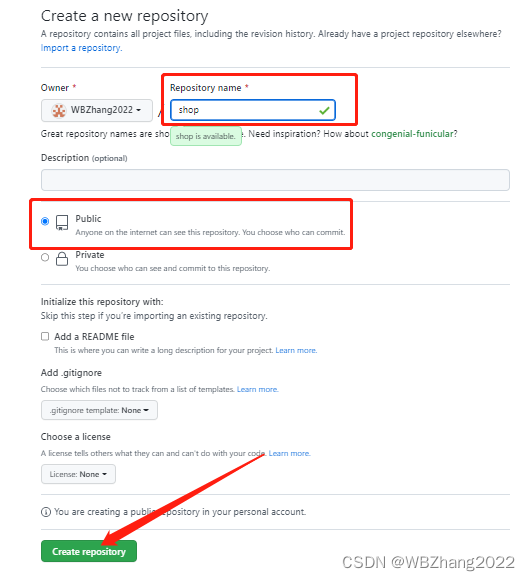
基于HTTP协议
-
创建一个空目录,名称就成为shop,并切换到该目录
mkdir shop cd ./shop -
使用clone指令克隆线上仓库到本地;语法:
git clone [线上仓库地址]

-
在仓库上做对应的操作 (提交暂存区,提交本地仓库,提交线上仓库,拉去线上仓库),提交到线上仓库的指令:
git push- 【注意事项】:在首次往线上仓库shop提交内容的时候出现了403的致命错误,原因是不是任何人都可以往线上提交内容,必须授权
- 授权的方式:找到
.git的隐藏文件夹,找到config文件修改以下代码
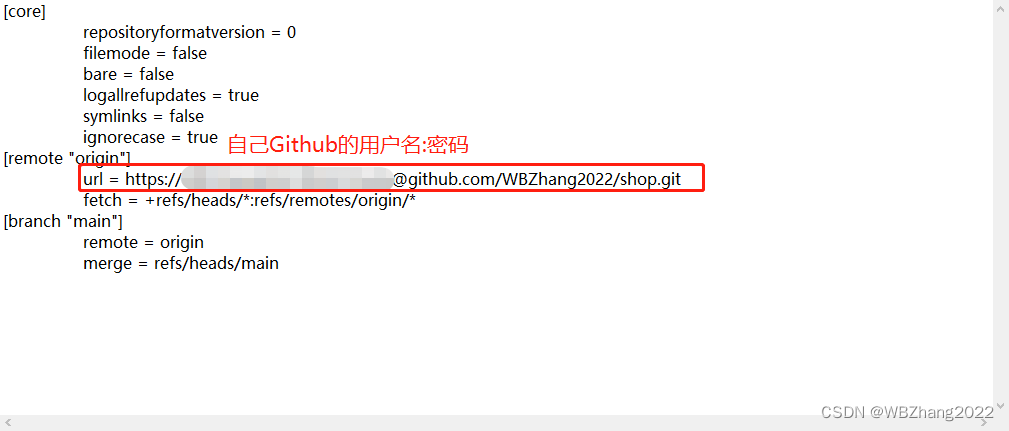
-
在每天工作的第一件事就是输入命令
git pull拉取线上最新版本;
基于SSH协议(推荐使用)
与HTTPS方式相比,只是影响github对于用户的身份签权方式,对于git的具体操作(如提交本地,添加注释,提交远程等操作)没有任何影响;
基本步骤:
-
通过git bash命令行,生成公私钥对指令(在执行此操作之前需要自行安装OpenSSH):
ssh-keygen -t rsa -C "${注册邮箱}";
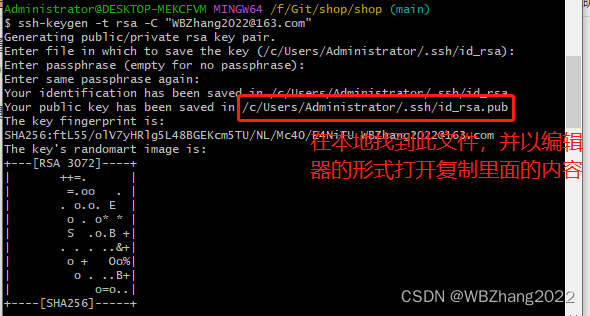
-
进入Github找到绿色的clone按钮并选择添加public key进入到如图所示的界面,并将上一步复制的内容黏贴到此处(注意:title可以任意,key必须与上一步复制的文本内容一致),完成以后添加最后再次输入密码确认:
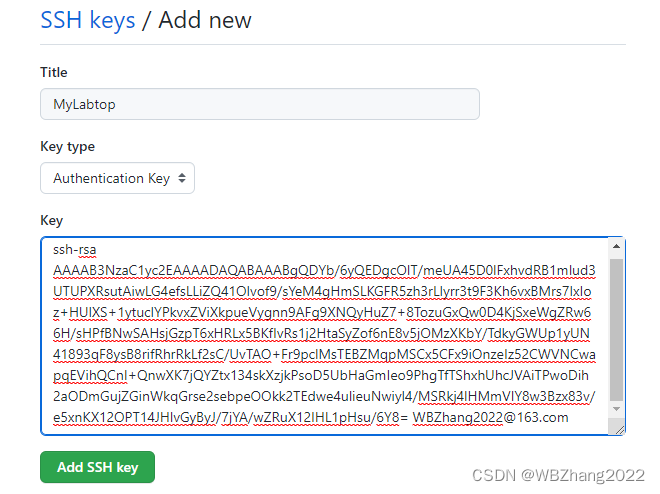
-
可以执行项目资源push与clone的操作了,首先执行克隆操作(需要将基于SSH协议的地址复制,并粘贴到后面的git clone命令中)
# 当然执行之前一定要在本地指定的位置创建一个目录 mkdir withSSH # 克隆项目 git clone git@github.com:WBZhang2022/shop.git -
在本地修改完项目之后需要将代码提交到github上
# 将文件添加到缓冲区 git add MnistCNN.py # 添加提交记录 git commit -m "init MnistCNN.py" # 提交到github上 git push
分支管理
概述
- 在版本回退的章节里,每次提交后都会有记录,Git把它们串成时间线,形成类似于时间轴的东西,这个时间轴就是一个分支,我们称之为main分支
- 在开发的时候往往是团队协作,多人进行开发,因此光有一个是无法满足多人同时开发的需求的。并且在分支上工作并不影响其他分支的正常使用,会更加安全,Git鼓励开发者使用分支去完成一些开发任务
分支查看指令
-
查看分支:
git branch【注意】:当前分支前面有个标记 “*”

-
创建分支:
git branch ${分支名}【注意】:创建分支的时候再次使用git branch命令的时候会出现两个选项,"*"显示的则为当前操作的分支
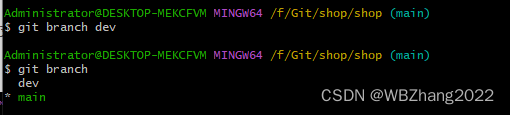
-
切换分支:
git checkout ${分支名}【实验现象】:输入切换分支的命令会出现分支的名,以表示目前操作的是哪一个分支

-
合并分支
git merge ${被合并的分支名}现在先在dev分支下的文件新增一行并提交到本地

切换到main分支下观察本地文件

将dev分支的内容与main分支合并

-
删除分支:
git branch -d ${分支名}【注意】:在删除分支的时候,一定要先退出要删除的分支,然后才能删除






















 202
202











 被折叠的 条评论
为什么被折叠?
被折叠的 条评论
为什么被折叠?








